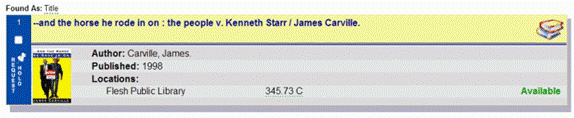
PAC AYUDA
Copyright
Cada artículo del conjunto de resultados contiene información 'detrás del escenario' que no se ve fácilmente la primera vez que ve sus resultados de búsqueda. Al hacer clic en el título del artículo en su conjunto de resultados, puede encontrar los detalles particularidades acerca del artículo.
Si quiere poner una reservación desde la pantalla etiquetada, vea Cómo poner una reservación, más adelante en este tema.
Examinemos lo que muestra la pantalla etiquetada usando el
siguiente ejemplo. Digamos que terminó una búsqueda usando la palabra
clave 'horse' y de 250 resultados, éste le atrajo.
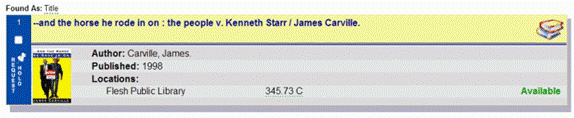
Haga clic en el título, que aparece en este ejemplo como ...and the horse he rode in on: the people v. Kenneth Starr / James Carville. La pantalla etiquetada muestra lo siguiente:
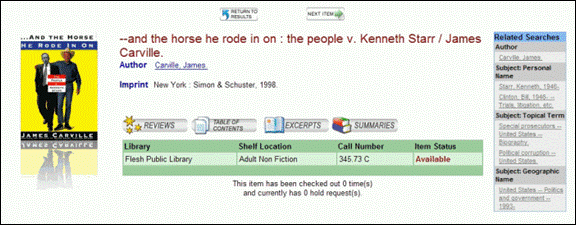
Los botones Volver a resultados y Siguiente artículo aparecen bajo la barra de herramientas y le permiten navegar entre los artículos de su conjunto de resultados. Artículo anterior también puede aparecer si la pantalla etiquetada seccionada está en medio de su conjunto de resultados.
El título se indica primero, seguido de Autor.
Sello editorial proporciona la fecha de editor y publicación,
como se indica arriba. También aparecerá otra información, como
criterios de programa de lectura, resúmenes, series, pasajes y más, si
corresponde.
Nota: La cantidad de información disponible depende del criterio
de su biblioteca. Cada biblioteca puede mostrar diferentes campos
que proporcionan la información descrita anteriormente. Consulte
con su bibliotecario si tiene más preguntas.
En algunas pantalla etiquetada también verá el siguiente icono ![]() como se muestra arriba, y otros que
proporcionan información adicional acerca del artículo. Al hacer
clic en el icono, un cuadro de texto muestra información acerca del artículo,
dependiendo del tema del icono. Por ejemplo, 'Summaries' (Resúmenes)
brinda un sumario del artículo que se está viendo actualmente en la pantalla
etiquetada.
como se muestra arriba, y otros que
proporcionan información adicional acerca del artículo. Al hacer
clic en el icono, un cuadro de texto muestra información acerca del artículo,
dependiendo del tema del icono. Por ejemplo, 'Summaries' (Resúmenes)
brinda un sumario del artículo que se está viendo actualmente en la pantalla
etiquetada.
Si ve estos iconos en la pantalla etiquetada, su biblioteca tiene una suscripción
a Contenido mejorado. Para ver una lista completa de los iconos
que verá en la pantalla etiquetada, vea Iconos
de contenido mejorado.
Si no ve estos iconos y cree que pudieran ser útiles, hable con su bibliotecario
para ver si su biblioteca puede suscribirse a Contenido mejorado.
El cuadro Búsquedas afines en la esquina superior derecha de la
pantalla etiquetada proporciona vínculos a otros artículos del mismo autor.
También se muestran temas afines en el área. Al hacer clic
en esta área se genera una lista de consulta para explorar otros artículos
relacionados con los que se encuentran en la lista de resultados.
La pantalla etiquetada también muestra las ubicaciones de sucursales y
el estado del artículo en cada sucursal. Se proporcionan la ubicación
en estante y el número de clasificación para facilitar el acceso al artículo.
La información acerca del número de veces que el artículo se ha
sacado, o si está actualmente en reservación, aparece bajo las ubicaciones
de sucursal.
Puede poner una reservación desde la pantalla etiquetada
al hacer clic en el botón Solicitud de reservación en la barra
de herramientas, que se muestra en el siguiente ejemplo:
![]()
Aparece el diálogo Solicitar una reservación. Vea el siguiente
ejemplo:
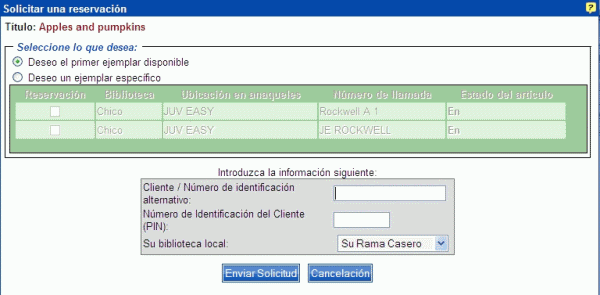
El título aparece en rojo. En el área Seleccione lo que
quiere, elija una de las opciones siguientes:
Quiero el primer ejemplar disponible - Si no importa qué ejemplar o volumen quiera, seleccione Quiero el primer ejemplar disponible. Escriba su Número de identificación de cliente / alterno y PIN en los cuadros de entrada y luego haga clic en Enviar solicitud. Aparece un cuadro de diálogo con un mensaje que le informa si la reservación fue aprobada o negada.
Quiero
un ejemplar específico - Si desea poner una
reservación a un ejemplar o volumen específico, seleccione Quiero un
ejemplar específico. La tabla de ubicaciones de bibliotecas
se activa. Seleccione la ubicación de sucursal en la que quiera
poner la reservación. Use el Número de clasificación para
determinar el volumen o ejemplar relacionado con la ubicación de sucursal
en la cual quiera poner la reservación.
Nota: Las políticas de reservación varían de una biblioteca
a otra. Algunas bibliotecas no permitirán que se pongan reservaciones
a artículos disponibles. Otras sólo permitirán reservaciones a los
artículos que actualmente están prestados o en tránsito. Si no ve
las selecciones que aparecen arriba, revise la política de reservaciones
de su biblioteca. Pregunte a su bibliotecario si no está familiarizado
con la política de reservaciones de su biblioteca.
Después de hacer su selección, escriba su número de identificación de cliente / alterno y PIN. Haga clic en Enviar solicitud. Aparece un cuadro de diálogo con un mensaje que le informa si la reservación fue aprobada o negada. Si cambia de opinión antes de hacer clic en Enviar solicitud, puede cancelar su selección al hacer clic en Cancelar. Volverá a la pantalla etiquetada. Si decide que no le interesa el artículo después de poner la reservación, deberá cancelar la reservación en Mi cuenta | Reservaciones. Vea Cancelar una reservación para obtener información adicional.
Vea también Poner un artículo en reservación o Poner una reservación a lista de revisión para ver otros métodos de poner reservaciones o Ver reservaciones para ver el estado y los artículos de reservaciones solicitadas que se encuentren en Mi cuenta | Reservaciones.